JDK 설치하기
JDK 11버전을 사용한다.
1. JDK를 다운로드하기위해 오라클 사이트로 접속하여 로그인 한다.
https://www.oracle.com/kr/java/technologies/javase/jdk11-archive-downloads.html
Java Archive Downloads - Java SE 11 | Oracle 대한민국
WARNING: These older versions of the JRE and JDK are provided to help developers debug issues in older systems. They are not updated with the latest security patches and are not recommended for use in production. For production use Oracle recommends downlo
www.oracle.com
2. 다운로드한 파일과 예제를 저장하기 위한 디렉터리를 생성한다.
C 드라이브에 springMVC 폴더를 생성하고 폴더 내부에 download 폴더(폴더 내부에 다운로드한 파일)와 project 폴더(예제저장)를 생성한다.
- [download] 폴더 : 자바, 이클립스, 톰켓, 데이터베이스 등의 설치 파일 저장 폴더
- [project] 폴더 : 진행할 예제 저장 폴더
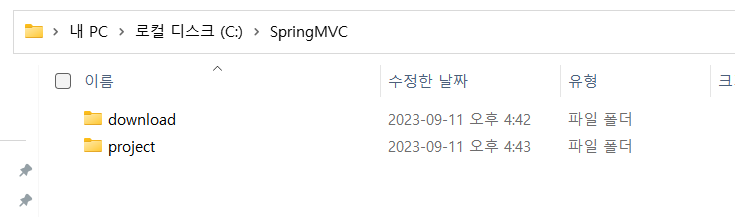
Java11(JDK11)을 다운로드하기 위해 Windows에서 jdk-11.0.19_windows-64_bin.exe를 클릭하고 다운로드 한다.

다운로드한 자바 설치 파일(jdk-11.0.19_windows-64_bin.exe)더블 클릭하여 설치 시작한다.
별도의 설정은 없으며 <Next>버튼을 클릭하고 마지막으로 <Close>버튼을 클릭하면 설치가 마무리된다.
고급 설정 > 환경 변수 > JAVA_HOME의 경로를 변경해준다.
해당 경로는 JDK11이 설치되어 있는 경로이다.

jdk가 제대로 환경 설정 되어있는지 cmd(명령프롬프트)를 통해 확인해준다.

Eclipse 설치하기
이클립스 홈페이지에 접속하여 2022-12 R packages의 'Eclipse IDE for Enterprise Java and Web Developers'를 선택한다.
'Windows x86_64'를 클릭하여 다운로드한다.
https://www.eclipse.org/downloads/packages/release/2022-12/r
2022-12 R | Eclipse Packages
516 MB 471,680 DOWNLOADS Tools for developers working with Java and Web applications, including a Java IDE, tools for JavaScript, TypeScript, JavaServer Pages and Faces, Yaml, Markdown, Web Services, JPA and Data Tools, Maven and Gradle, Git, and more. Cli
www.eclipse.org
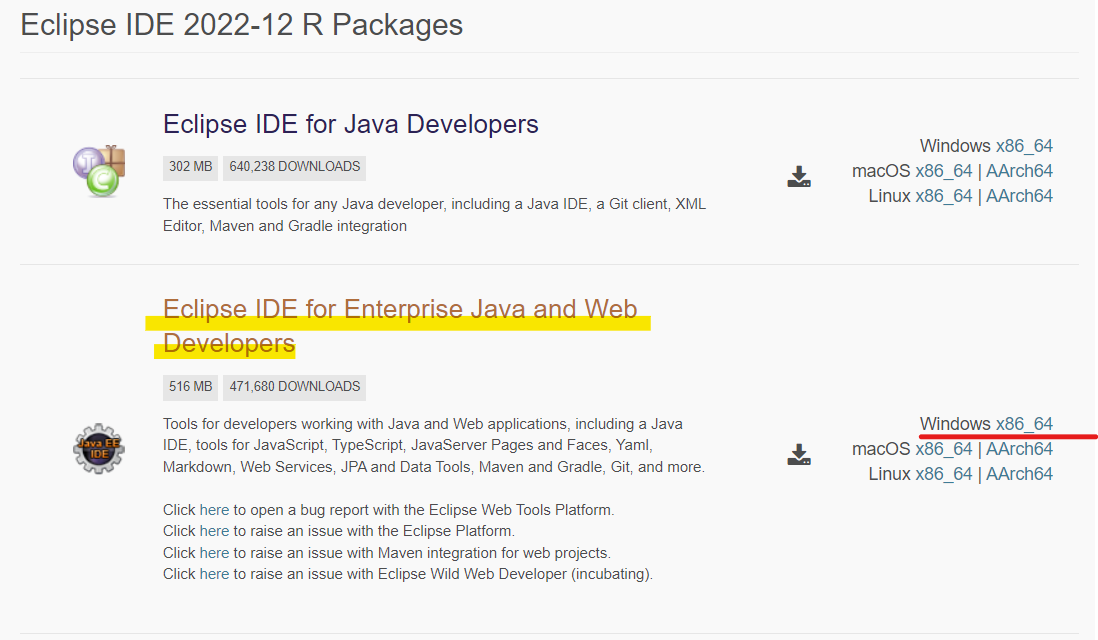
별도의 설치 과정 없이 압축만 해제하면 된다.
압축이 해제되면 이클립스 실행 파일(eclipse.exe)를 더블 클릭해서 이클립스를 실행한다.
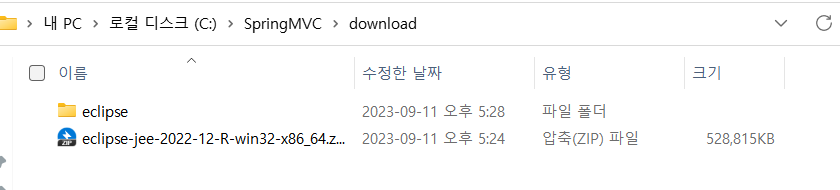
Workspace 경로는 'C:\springMVC\project로 설정하고 <Launch>를 클릭한다.

Welcome 페이지가 뜨면서 이클립스가 정상적으로 실행된 것을 확인할 수 있다.

Eclipse 자바 버전(JDK) 설정하기
이클립스 2022-12-R에는 자바의 최신 버전인 17이 내장되어 있기 때문에 이클립스의 자바 버전을 JDK11로 변경한다.
Window > Preferences > Java > Installed JREs를 클릭한다.
<Add...>버튼을 클릭하고, [Add JRE]창에서 Standard VM을 선택한 후 <Next>을 클릭한다.

<Directory...>버튼을 클릭하여 JRE home을 앞에 설치한 JDK11경로로 설정하고 <Finish>을 클릭한다.

추가된 jdk-11의 체크박스에 체크하여 설정하고, <Apply and Close>를 클릭하여 설정을 종료한다.
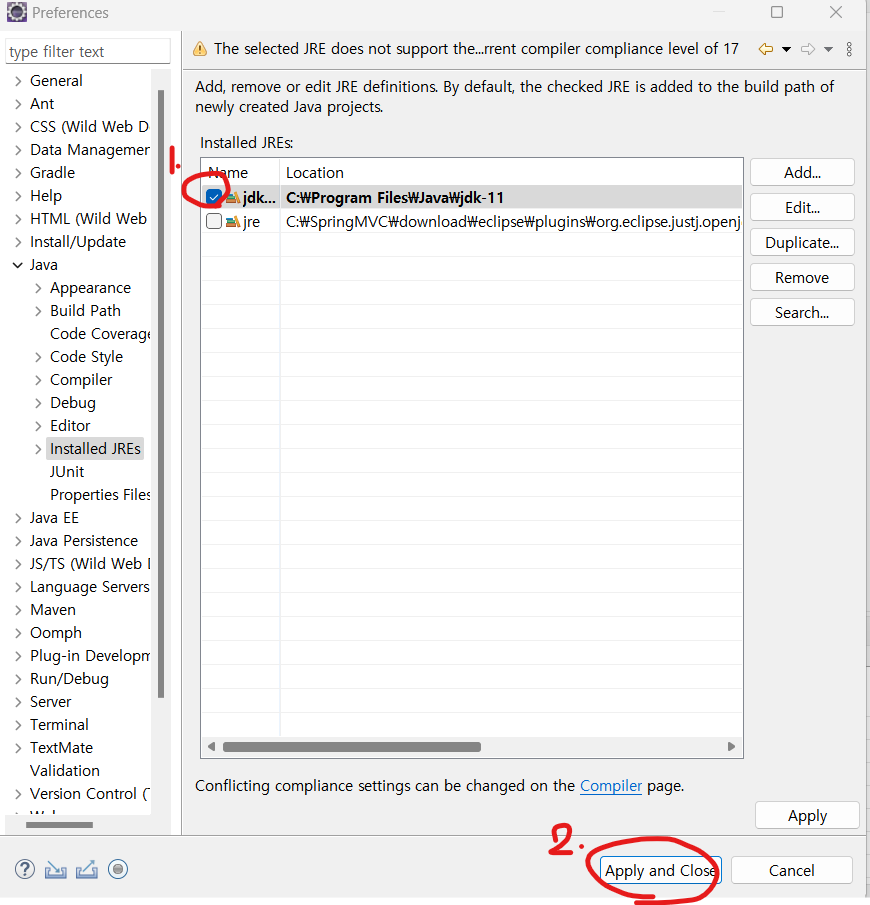
이제는 인코딩과 글꼴 설정을 해준다.
인코딩 : 추후 글자가 깨지는 문제를 방지하기 위한 설정
글꼴 : 코딩에 적합한 글꼴 설정
Window > Preference >General > Workspace에서 화면 하단의 Text file encoding에서 MS-946을 UTF-8로 변경한다.
<Apply and Close>를 클릭해서 인코딩 설정을 종료한다.
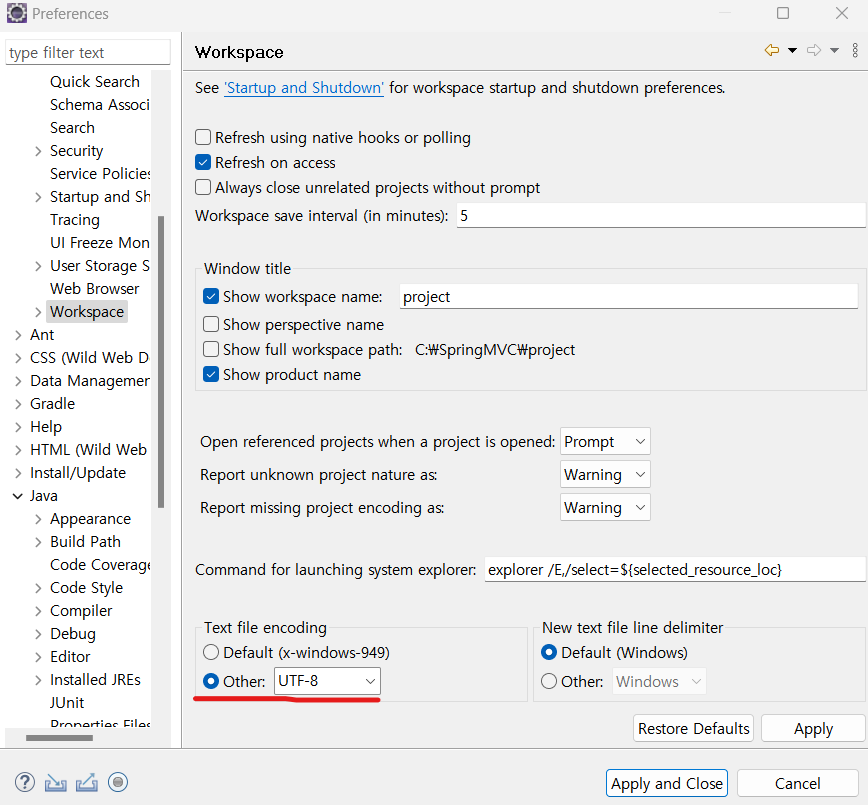
Window > Preference > General > Appearence > Color and Fonts에서 basic > text font를 클릭하여 글꼴을 변경할 수 있다.
기본적으로는 Courier New을 사용한다.
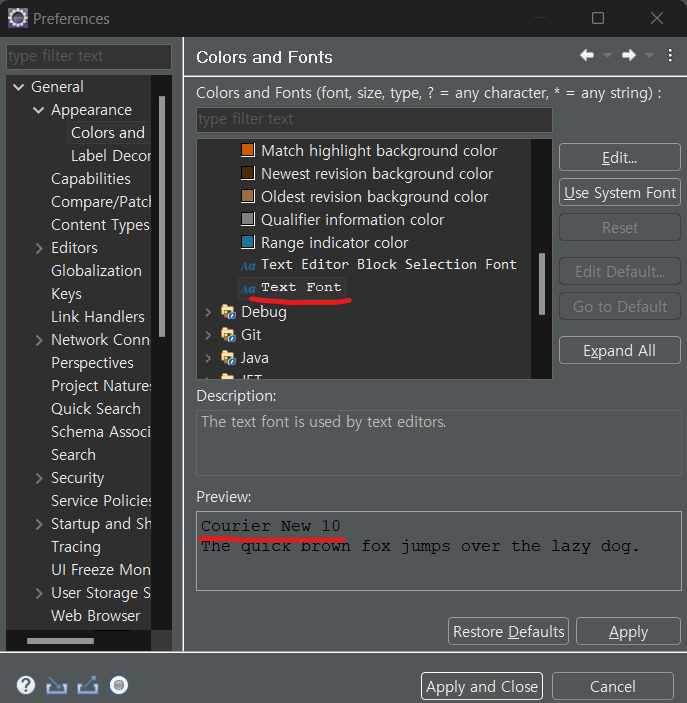
+ eclipse 배경색 변경
Window > Preference > General > Appearence에서 theme을 dark로 설정해주면 된다.
변경 후에는 재시작을 해주어야 적용된다.
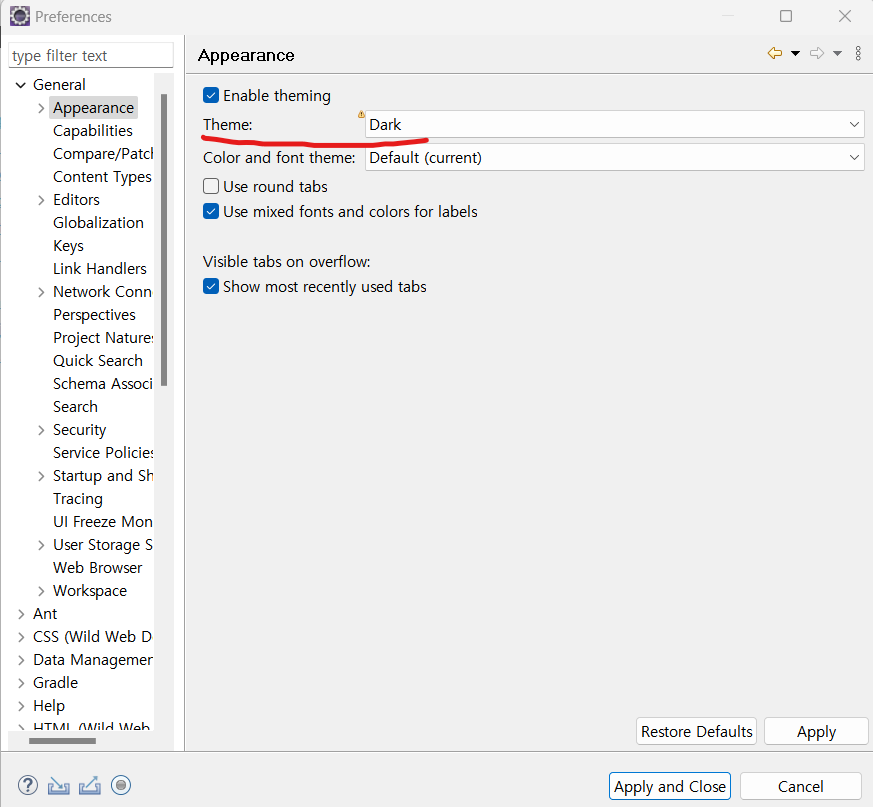
'Spring & Springboot > 올인원 스프링 프레임워크' 카테고리의 다른 글
| 학사 관리 시스템 -1 (0) | 2023.09.13 |
|---|---|
| 프로젝트 생성 시 나타나는 경고 해결방안 (0) | 2023.09.12 |
| 스프링을 이용한 계산기 프로그램 (0) | 2023.09.12 |
| 스프링 프로젝트 생성하기 (0) | 2023.09.12 |
| 계산기 프로그램 만들기 (0) | 2023.09.11 |